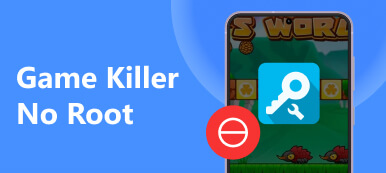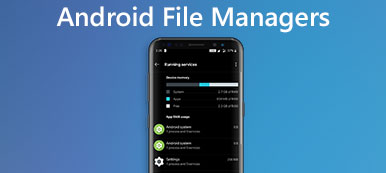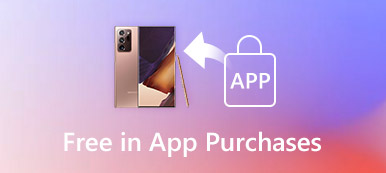Selv om mobile enheter er i stand til å gjøre nesten alt, er de ikke praktiske, delvis fordi måten de jobber på. Button Savior er utgitt for å hjelpe folk med å bruke mobilenheten jevnt. Den viser programvareknappene på skjermen, for eksempel tilbake, hjemme og meny.
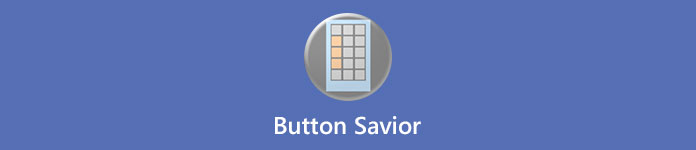
Android-brukere kan bruke disse knappene til å kontrollere alt på enheten uten å trykke på de fysiske knappene. Det gjør navigering på Android-enheten ganske enkel, spesielt når du er redd for fysiske knapper ødelagt eller fysiske knapper virker ikke bra. I dette innlegget kommer vi til å dele alt du burde vite om en av de mest populære programvareknappen apps, Button Savior.
- Del 1: Knapp Frelser Root VS Non Root
- Del 2: Slik bruker du Button Savior Non Root
- Del 3: To alternativer til Button Savior
Del 1: Knapp Frelser Root VS Non Root
Button Savior ble utgitt av uavhengig utvikler jerryfan2000. Den har to versjoner, en for forankret Android og den andre for ikke-rotte enheter. Du kan lese våre introduksjoner av begge og plukke opp den riktige.
Button Frelser Ingen rot
Hovedtrekkene til Button Savior No Root:
1. Tilgjengelig for Android 4.1 og senere systemer.
2. Simuler maskinvareknapper på skjermen uten roterende enhet.
3. Slå av statuslinjen eller nederste navigasjonslinjen for å nyte større skjermområde.
4. Vis et flytende programvarenøkkelpanel som kan kalles overalt.
5. Legg til favoritthandling og bruk øyeblikkelig.
6. Støtte for automatisk kontroll av programvareknapp med Samsung S-Pen.
7. Vis knapppaneler fra begge sider.
8. Tilpass knapppanelet, som Hjem, Tilbake, Nylig oppgave, Skjerm av, Volum, Kamera og mer.
9. Integrere klikkmodus og snarveier.
10. Gratis å laste ned i Google Play Store (Det finnes også en pro-versjon).
Button Savior Root
Viktige funksjoner, i tillegg til de kapasitetene som Non Root-versjonen inneholder:
1. Tilbyr en fullskjermmodus for å bli kvitt Android navigasjonslinjen helt.
2. Trigger handlinger av bevegelser eller klikk.
3. Legg til ringetast og simulering av kameraknapp på panelet.
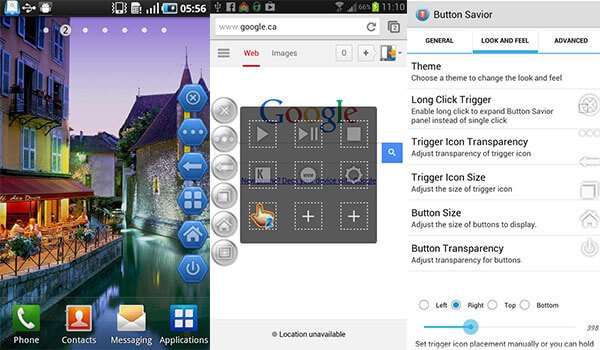
Kort sagt, forankrede og ikke-forankrede Android-brukere kan dele de samme funksjonene i Button Savior. Så det er ikke nødvendig å root Android hvis du trenger denne programvaren knapp app. På den annen side er det en må ha app for roten brukere.
Del 2: Hvordan bruke Button Savior Non Root
Nå tilbyr Button Savior en gratis og en pro-versjon for både Root og Non Root. Med proffene kan du nyte evner, for eksempel remap eller ombestille knappene, tilpasse hvor mange knapper per rad. For vanlige folk er den gratis versjonen nok. Og du kan lære hvordan du bruker Button Savior No Root i detalj nedenfor.
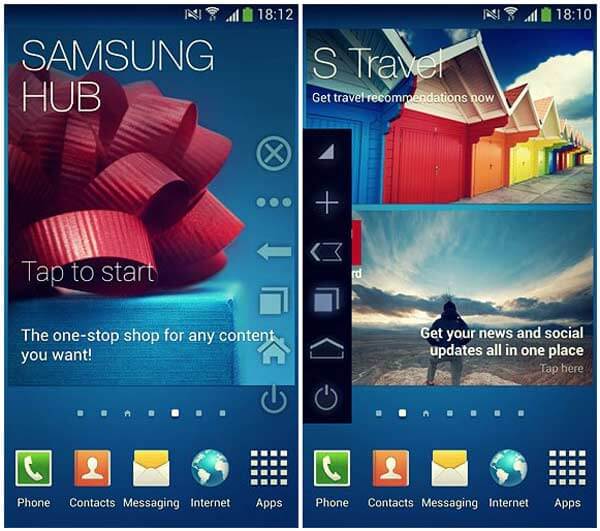
Trinn 1: Kontroller at Android er støttende, åpne Google Play, søk etter og installer appen på smarttelefonen eller nettbrettet. Dette trenger en internettforbindelse.
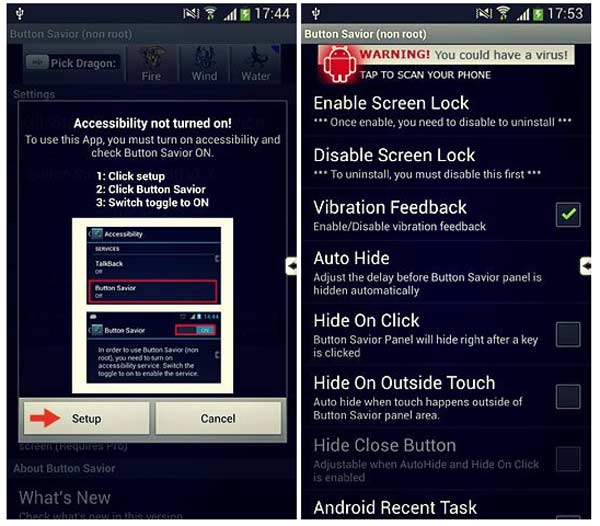
Trinn 2: Gå til appskuffen din og start Button Saviour-appen. For det første vil du bli presentert et varsel om at tilgjengeligheten ikke er slått på. For å aktivere det, trykk på Oppsett-knappen> berør Button Saviour> bytt Button Saviour til På-posisjon.
Trinn 3: Neste blir du tatt til innstillingsskjermbildet. Her kan du velge ditt favoritt tema, endre størrelsen på knappen og tilpasse sine stillinger på skjermen.
Hvis du bruker pro-versjonen, kan du omorganisere knappene og funksjonene.
Trinn 4: Etter oppsettet lukkes appen og de flytende ikonene på startskjermen. Nå kan du navigere på smart enhet på hvilken som helst skjerm.
Arbeidsflyten til Button Savior Root er svært lik Non Root-versjonen, og du kan sette den opp med veiledningen over på din roten Android. Og Root-versjonen er gratis å komme i Google Play også.
Del 3: To alternativer til Button Savior
Hvis du ikke liker Button Savior, eller det ikke fungerer på enheten, kan du lære flere alternativer i denne delen.
Tilbake-knapp (ingen rot)
I motsetning til Button Savior, er Back Button bare kompatibel med Android-enheter uten rot. Hovedfunksjonene er:
1. Vis en flytende knapp og navigasjonslinje.
2. Du kan bestemme om du vil vise startknappen og varslingslinjen eller ikke.
3. Brukere har lov til å velge noen knapper på det flytende panelet.
4. Flytt knapppanelet eller widgeten med lang trykk.
5. Gå til startskjermen eller den siste skjermen med på trykk.
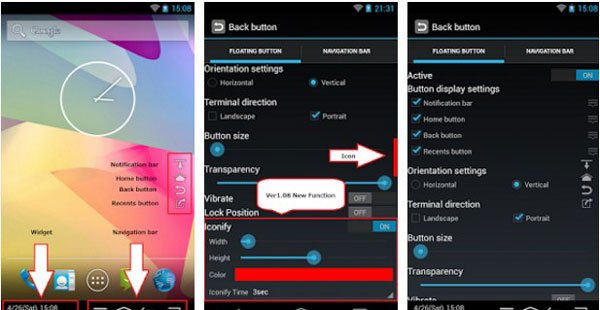
Pros
1. Dette alternativet Button Savior er tilgjengelig gratis i Google Play.
2. Det krever ikke internettforbindelse og er veldig trygt.
3. Du kan når som helst deaktivere det flytende panelet.
4. Og du kan designe den flytende knappens størrelse, retning, gjennomsiktighet og andre parametere.
5. Den støtter et bredere utvalg av Android-systemer.
Ulemper
1. Navigeringsfeltet er ikke tilgjengelig på Android 4.4 eller høyere.
2. Sammenlignet med Button Savior, mangler denne programknappen noen funksjoner.
Flytende myke taster
Hvis du er på utkikk etter en erstatning av Button Savior for din rotfestede Android-enhet, er Floating Soft Keys-app et godt alternativ. Dens grunnleggende funksjoner inkluderer:
1. Bruk knappene Hjem, Tilbake, Meny, Volum ned og Volum opp på skjermen uten å trykke på maskinvareknapper.
2. Endre størrelsen på knappene på skjermen og endre posisjonene etter ønske.
3. Justerbar gjennomsiktighet og andre tilpassede alternativer.
4. Tilpass knappene med innebygde temaer.
5. Legg til eller fjern knapper for å tilpasse flytende panel basert på dine krav.
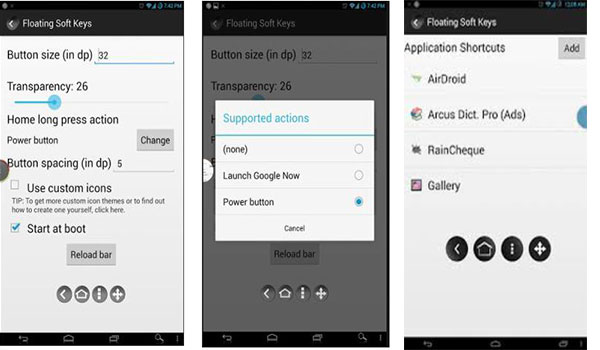
Pros
1. Dette Button Savior-alternativet fungerer på et bredere utvalg av Android-versjoner.
2. Den legger til støtte for navigasjonslinjen i varselet for Android 4.1 og senere.
3. Denne programtasten er åpen kildekode og tilgjengelig for nedlasting i Play Store.
Ulemper
1. Det er fortsatt i testnivå, så du kan støte på ulike feil.
2. Temaene er begrenset.
Ikke gå glipp av: 10 Beste Android File Managers å bla gjennom og organisere filer på Android
Konklusjon
Nå bør du forstå minst programmeringsprogrammer for rotte og ikke-rotte Android-enheter. Som nevnt ovenfor gjør Button Savior det enklere å navigere på Android-smarttelefonen / nettbrettet. Den største fordelen er at du kan bruke den på både rotte og ikke-rotte Android-telefoner jevnt.
Som et open source-prosjekt kan du prøve den gratis versjonen. Button Savior Pro tilbyr flere funksjoner. Dessuten kan du følge vår trinnvise veiledning for å sette opp og bruke denne programvaren app raskt. Hvis du ikke liker det, deler vi også flere alternativer i tredje del.